win8.1系统使用Chrome浏览器出现“没有注册类”
来源:U大侠 时间:2016-02-01 浏览:533
众所周知,windows8.1系统自带IE浏览器,但不少用户习惯使用Chrome浏览器,使用过程中难免遇到一些问题。最近有Win8.1 64位系统用户反馈在使用Chrome浏览器的时候出现“没有注册类”的问题,提示一大串英文,那么如何解决呢?针对上诉情况,下面U大侠小编就给大家介绍win8.1系统使用Chrome浏览器出现“没有注册类”的解决方法。
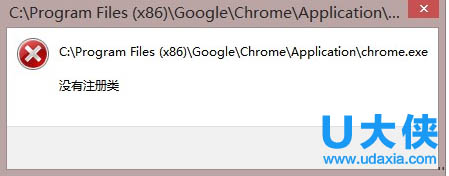
windows8.1
1、查看chrome的安装位置,win8.1 X64下为 C:\Program Files (x86)\Google\Chrome\Application\,其中数字编号的文件夹,例如47.0.2526.80,记下来。
2、注册表内找到如下类似键值:
[HKEY_LOCAL_MACHINE\SOFTWARE\Classes\ChromeHTML\shell\open\command]
@="\"C:\\Program
Files
(x86)\\Google\\Chrome\\Application\\chrome.exe\\\"47.0.2526.80\\\"%1\""
"DelegateExecute"="{5C65F4B0-3651-4514-B207-D10CB699B14B}"
[HKEY_LOCAL_MACHINE\SOFTWARE\Classes\Wow6432Node\CLSID\{5C65F4B0-3651-4514-B207-D10CB699B14B}\LocalServer32]
@="\"C:\\Program
Files
(x86)\\Google\\Chrome\\Application\\47.0.2526.80\\delegate_execute.exe\""
"ServerExecutable"="C:\\Program
Files
(x86)\\Google\\Chrome\\Application\\47.0.2526.80\\delegate_execute.exe"
3、把相似 47.0.2526.80 的字符修改为在第2步中记下的值。
4、这样,无论是固定到任务栏,还是发送到桌面快捷方式,都正常了。
如以上方法无效,可以尝试:
5、在注册表HKEY_CLASS_ROOT/Chrome/.exe/shell/open/command 中 删除DelegateExcute。
以上就是win8.1系统使用Chrome浏览器出现“没有注册类”的解决方法,更多精彩内容继续关注U大侠官网。
相关内容推荐:
相关文章
-
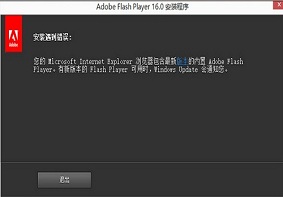
-
Win8.1系统安装flash插件提示安装失败应该如何解决?
2020-04-22 71
-
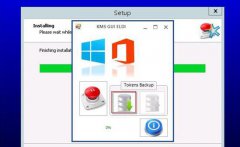
-
使用KMSpico激活Win8.1系统教程
2016-11-22 617
-

-
微星gl62m笔记本如何通过U盘装系统来安装win8.1系统
2019-10-14 143
-

-
Win7/win8.1系统升级win10正式版后出现闪屏的方法
2015-08-18 2465
-

-
微软侵犯隐私:win7系统与win8.1系统新补丁悄...
2019-09-16 139
-

-
Win8.1系统应用商店提示错误代码0x80072f8f
2017-02-06 366
-
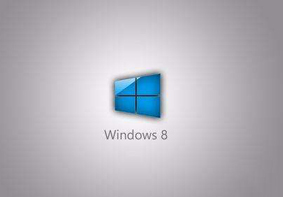
-
Win8.1系统不能上网提示以太网没有有效的ip配...
2017-10-20 359
-

-
Win8.1系统建设银行网银支付提示0130Z110S002...
2017-08-10 308
-

-
Win8.1系统电脑不能启动打印机的解决办法
2019-04-03 474
-
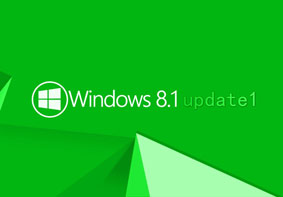
-
Win8.1系统开机后提示SGTool.exe损坏的映像怎么办
2017-06-06 486
